DNS 320 B2网络存储器迅雷远程下载安装方法

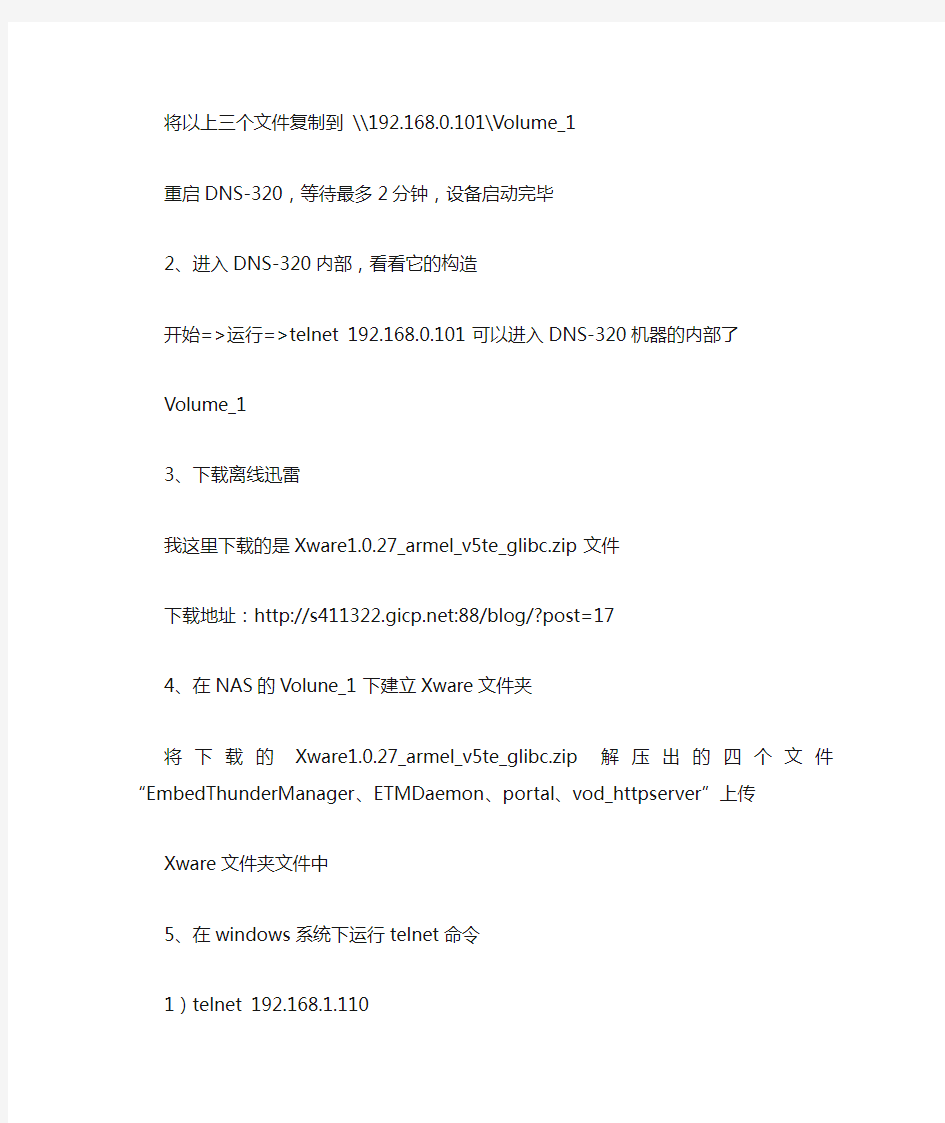
DNS-320 B2网络存储器迅雷远程下载安装
(收集整理-BY Daily)
环境准备:
设备DNS-320 B2
共享名称:\\dlink-daily
设备IP:192.168.1.110
硬盘:在Right部分安装了一个硬盘
1、对NAS建立telnet服务器,以便windows系统下telnet操作
下载以下三个文件:
https://www.sodocs.net/doc/b5417622.html,/wp/wp-content/uploads/fun_plug
http://www.inreto.de/dns323/fun-plug/0.5/fun_plug.tgz
https://www.sodocs.net/doc/b5417622.html,/wp/wp-content/uploads/fun_plug.local
检查文件名,应该是fun_plug、fun_plug.tgz、fun_plug.local三个文件
将以上三个文件复制到\\192.168.0.101\Volume_1
重启DNS-320,等待最多2分钟,设备启动完毕
2、进入DNS-320内部,看看它的构造
开始=>运行=>telnet 192.168.0.101 可以进入DNS-320机器的内部了
Volume_1
3、下载离线迅雷
我这里下载的是Xware1.0.27_armel_v5te_glibc.zip文件
下载地址:https://www.sodocs.net/doc/b5417622.html,:88/blog/?post=17
4、在NAS的Volune_1下建立Xware文件夹
将下载的Xware1.0.27_armel_v5te_glibc.zip解压出的四个文件“EmbedThunderManager、ETMDaemon、portal、vod_httpserver”上传
Xware文件夹文件中
5、在windows系统下运行telnet命令
1)telnet 192.168.1.110
2) # df -h (可以看到分区状况,主要看下硬盘所在路径,我这里是/mnt/HD/HD_a2)
3) # cd /mnt/HD/HD_a2/Xware/ (进行Volune_1/Xware/目录)
输入正确后,显示
4)# c hmod 777 * -R (给迅雷程序加执行权限)
5)./portal (启动迅雷)
等安装完后出现类似下面的内容:
initing...
try stoppingxunlei service...
killall:ETMDaemon: no process killed
killall:EmbedThunderManager: no process killed
setting xunleiruntime env...
port: 9000 isusable.
your control port is: 9000.
startingxunlei service...
execv:/home/shdxiang/test/lib/ETMDaemon.
getting xunleiservice info...
Connecting to127.0.0.1:9000 (127.0.0.1:9000)
portal.tmp 0T --:--:-- ETA
THE ACTIVE CODE IS: 42SND1
go to https://www.sodocs.net/doc/b5417622.html,, bind your device with the active code. finished.
就表示安装完成了。注:连接不上服务器需要多试几次。
THE ACTIVE CODE IS: *****
这就是你的激活码,在迅雷的远程端需要添加这个激活码,以使设备与其关联。
使用迅雷帐号登录迅雷远程下载页面https://www.sodocs.net/doc/b5417622.html,,
点【添加】,选择【路由器】并填入激活码,点【确定】即绑定成功。
6、最后实现NAS离线迅雷自启动:
1)在NAS的/ffp/start/中新建一sh脚本文件,如命名为xware.sh,代码如下:
1.echo
2.echo "Starting Xunlei XWare..."
3.echo
4.
5./mnt/HD/HD_a2/ Xware/portal
2)在telnet中运行cd /mnt/HD/HD_a2/ffp/start/ 进行相关目录
3)运行# chmod a+x xware.sh (给xware.sh加上可执行权限)
弄好后,reboot测试其是否成功。
最后成果图
图为10M 带宽的下载速度
